안드로이드 스튜디오에서 공기계(비활성화된 휴대폰)를 연결하는 과정에 대한 TIL을 정리하겠습니다.
- 안드로이드 스튜디오에 공기계(LG 휴대폰) 연결하기
-
준비물 : 집에서 발견한 LG 휴대폰과 인터넷에서 구매한 데이터 케이블.
-
개발자 모드 활성화
- 휴대폰 설정에서
휴대전화 정보>소프트웨어 정보로 이동한다. 빌드 번호를 연속적으로 여러번 누른다.- 이후 , 개발자모드가 활성화되면 설정 메뉴에
개발자 옵션이 추가 된다.
- 휴대폰 설정에서
-
USB 디버깅 활성화
개발자 옵션에서 스크롤을 내려USB 디버깅을 활성화 한다.
-
드라이버 설치
- 구글에서
LG united mobile driver를 검색하여 드라이버를 다운하고 설치한다.
- 구글에서
-
안드로이드 스튜디오 연결
- 안드로이드 스튜디오를 실행하면 연결된 휴대폰이 인식되는 것을 확인할 수 있다.
-
휴대폰 미러링 설정
- 안드로이드 스튜디오 상단 메뉴에서
File>Settings>Tools>Device Mirroring로 이동한다. Enable mirroring of physical Android devices옵션을 체크한다.- 설정을 저장하고 나면 퓨대폰의 화면이 안드로이드 스튜디오에서 미러링되는 것을 확인할 수 있다.
- 안드로이드 스튜디오 상단 메뉴에서
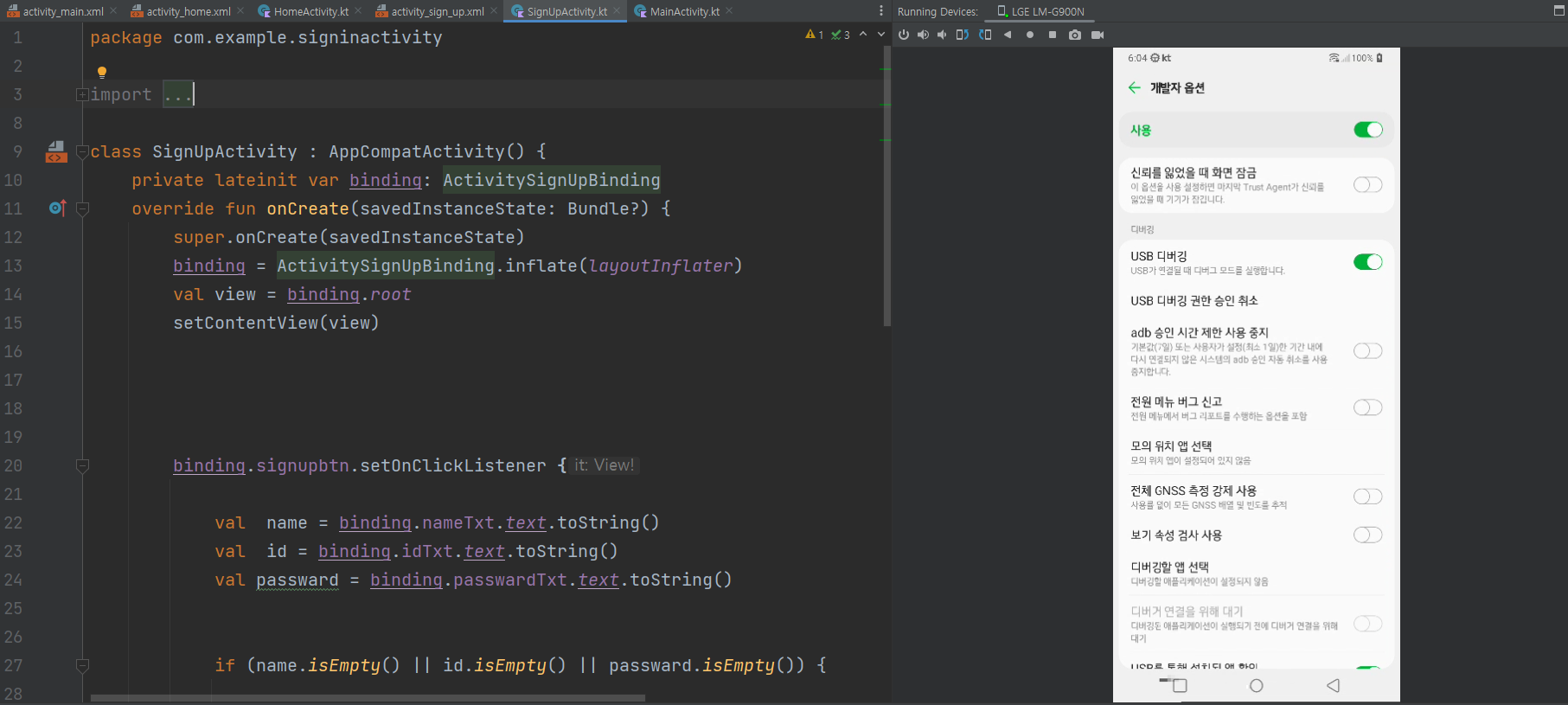

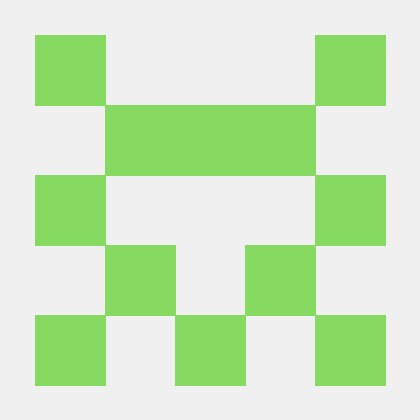

오 혹시 실제 공기계로 작동하면 더 빠르게 작동하나요??